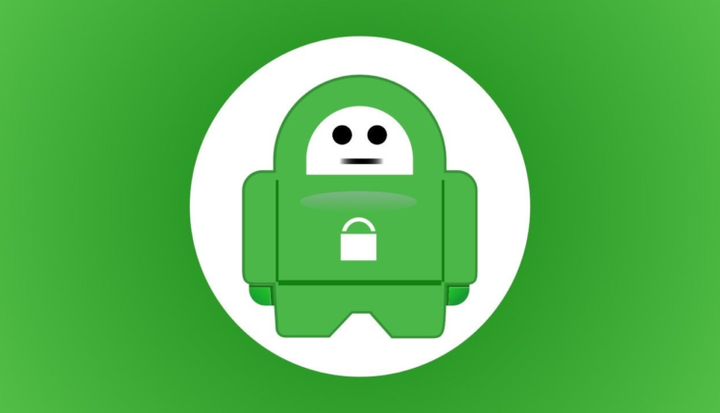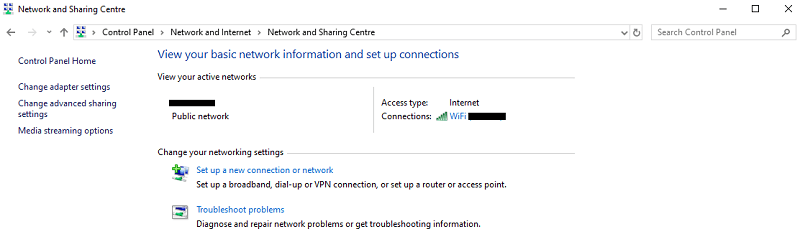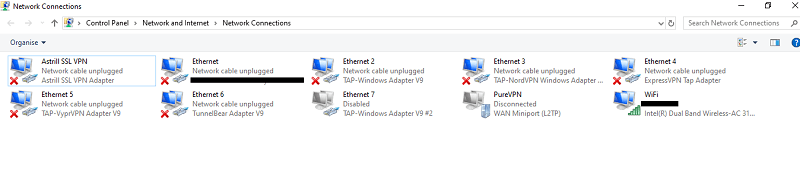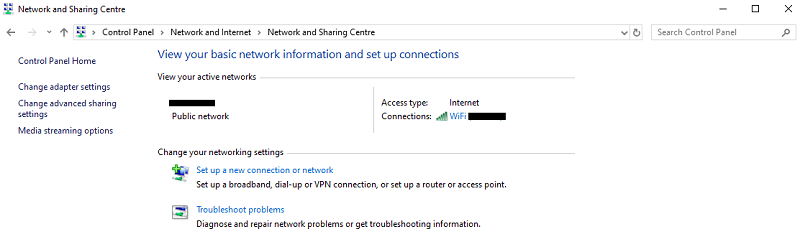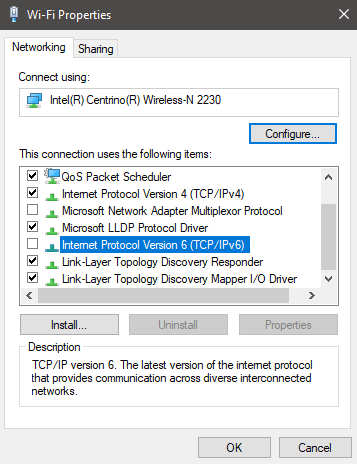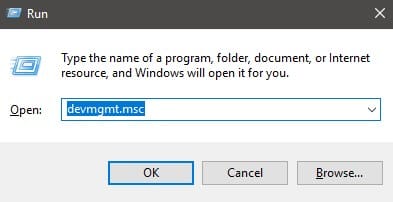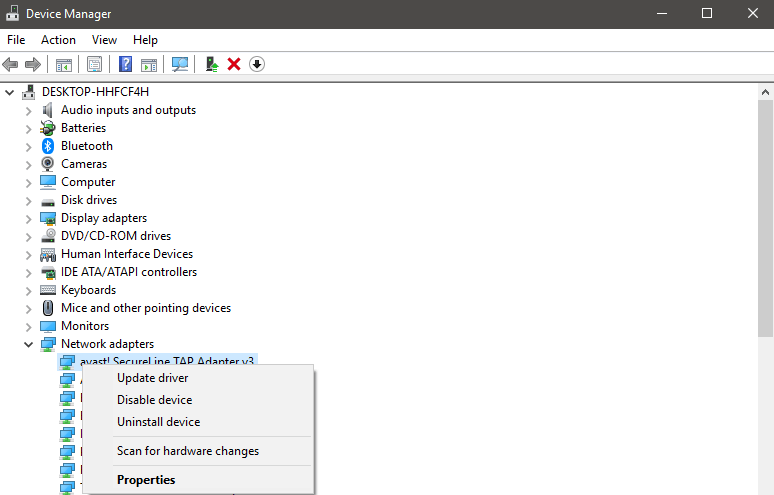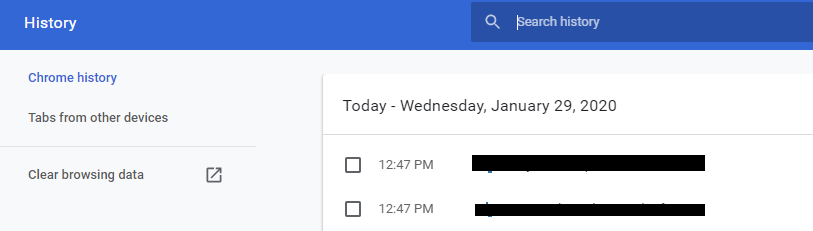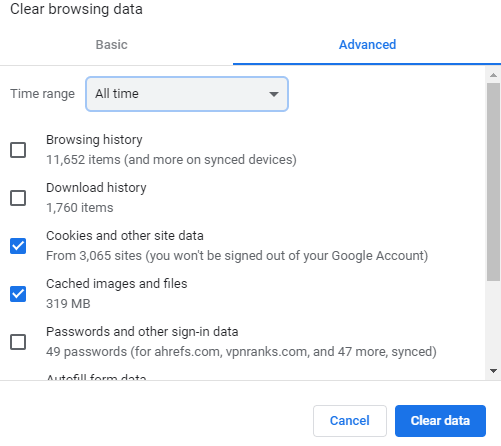PIA não está conectando? Experimente estas correções rápidas
PIA não conecta? Não se preocupe. Experimente estas dicas de solução de problemas para corrigir o problema.
Então, você está preso com o PIA VPN não se conectando? Sem problemas. Embora a PIA seja uma das marcas de VPNmais renomadas do setor, ela pode falhar ocasionalmente.
Acesso privado à Internet não funciona no Windows? Guia de solução de problemas
A seguir estão algumas dicas úteis para tentar quando você tem o PIA VPN não conectando:
1 Switch de servidores
Em primeiro lugar, se você achar que o PIA não está se conectando, tente alterar o local do servidor para vários outros. A PIA possui uma rede de 35.564 servidores, o que é uma quantidade significativa.
No entanto, alguns servidores podem ficar offline de tempos em tempos devido a falhas técnicas ou para fins de manutenção. É por isso que você deve tentar se conectar a outros servidores para garantir que o problema esteja em um servidor específico e não em todo o serviço ou em alguma outra fonte.
Além disso, conectar-se a servidores fisicamente mais próximos de sua localização resultará no melhor desempenho, embora o PIA geralmente seja bastante rápido. Além disso, se você pretende baixar torrents, alguns servidores funcionarão melhor que outros para essa finalidade. Por exemplo, a Holanda é um local de servidor popular para uma experiência de torrent segura e estável. Você pode baixar torrents com o PIA usando sua rede VPN principal ou o proxy SOCKS5.
Se você conseguir se conectar ao PIA depois de trocar de servidor, ótimo! Caso contrário, vá para as próximas dicas mencionadas abaixo.
Obtenha a melhor alternativa do PureVPN com mais de 6500 servidores
2 Desative o IPv6 para corrigir o problema
Em alguns casos, determinados vazamentos de pacotes que ocorrem devido à ativação do IPv6 no dispositivo também podem causar problemas na conectividade VPN. Portanto, é aconselhável desabilitar o IPv6 do seu dispositivo antes de se conectar à VPN. Listamos as etapas para desabilitar o IPv6 em um dispositivo Windows.
- Clique com o botão direito do mouse no ícone " Rede / Wi-Fi " no canto inferior direito da tela para abrir o menu mostrado abaixo.
- Em seguida, clique em Abrir Centro de Rede e Compartilhamento.
- Na janela Centro de Rede e Compartilhamento, clique em Alterar opções do adaptador.
- Você verá uma lista de adaptadores de rede disponíveis em seu computador. Clique com o botão direito do mouse em seu adaptador de rede ativo (Ethernet ou Wi-Fi) e selecione Propriedades.
- Na janela Propriedades, role para baixo até ver Internet Protocol Version 6 (TCP/IPv6).
- Desmarque a caixa de seleção Internet Protocol Version 6 (TCP/IPv6) e clique em OK para salvar as alterações.
- Agora que o IPv6 foi desabilitado em seu computador, reinicie seu computador para que a configuração tenha efeito.
3 Verifique a conexão com a Internet
Você deve verificar sua conexão com a internet para ver se o problema não está no seu lado. Desconecte o PIA e saia completamente do aplicativo do seu sistema/dispositivo. Em seguida, tente conectar-se à Internet novamente. Se você conseguir se conectar à Web com o PIA desconectado, sua Internet está funcionando bem e o problema está no seu cliente PIA.
No entanto, se você ainda não conseguir estabelecer uma conexão com a Internet, precisará ligar para o seu ISP e consertar a Internet. Quando você conseguir se conectar à Internet normalmente, tente se conectar a um servidor PIA novamente.
Deve funcionar desta vez.
4 Altere as portas que estão sendo usadas pela VPN
Se o PIA não estiver funcionando no Windows 10, você pode seguir as etapas mencionadas abaixo para alterar as portas que estão sendo usadas pela VPN:
- Clique com o botão direito do mouse no ícone PIA VPN na barra de menus
- Desconecte-se da VPN
- Clique em Configurações
- Clique em Avançado
- Defina o tipo de conexão para UDP
- Alterar porta para 1194
- Clique em Salvar e reconecte
- Se o problema persistir, você pode se desconectar da VPN e alterar a porta para 8080 e reconectar. Algumas outras portas que você pode alterar para incluir 9201 e 53.
- Se ainda não funcionar, vá para Configurações avançadas desconectar da VPN.
- Alterar o tipo de conexão para TCP
- Clique em Salvar e reconecte novamente. Você pode até alterar as portas remotas para 110, 80 ou 53.
5 Remova conflitos de software
Muitos antivírus e firewalls interferem na conectividade do Acesso Privado à Internet e podem bloquear sua conexão. Para determinar se seus programas de segurança não estão na raiz do problema responsável por seu PIA não se conectar, desative todos os seus anti-malware/firewalls e tente se conectar ao PIA.
Se agora você pode usar o PIA, provavelmente tem um antivírus que está bloqueando sua conexão com o PIA. Na verdade, em alguns casos, até mesmo desabilitar o antivírus não funciona.
Para resolver o problema, você precisará adicionar todos os arquivos relacionados ao PIA à lista de exceções do software de segurança.
No Windows, estes são os arquivos PIA relevantes que precisam ser colocados na lista de exceções:
- C:Arquivos de programasAcesso privado à Internet
- C:Arquivos de programasAcesso privado à Internettapwin10
- C:Arquivos de programasAcesso privado à Internettapwin7
- C:Arquivos de programasPrivate Internet Accesspia-client.exe
- C:Arquivos de programasPrivate Internet Accesspia-openvpn.exe
- C:Arquivos de programasPrivate Internet Accesspia-service.exe
- C:Arquivos de programasPrivate Internet Accesspia-support-tool.exe
Para Mac:
- /Aplicativos/Acesso privado à Internet/
Depois que o PIA for adicionado à lista de exceções, você poderá continuar usando-o junto com seu antivírus sem conflitos entre os dois serviços.
O PIA é particularmente suscetível a conflitos com o Avast Antivirus, como um representante oficial declarou:
6 problemas do adaptador TAP
Se você tiver várias VPNs instaladas em seu sistema/dispositivo e descobrir que o PIA não está se conectando, o problema pode ser causado por interferência no adaptador TAP do seu sistema operacional. Você precisará desabilitar os adaptadores de outras VPNs para corrigir esse problema:
- Abra o Painel de Controle > Rede e Internet > Central de Rede e Compartilhamento > Alterar as configurações do adaptador.
- Você encontrará os adaptadores TAP de todas as VPNs instaladas, bem como sua rede física.
- Desative os adaptadores de todas as VPNs, exceto PIA, clicando com o botão direito do mouse em cada um e selecionando Desativar.
Uma vez desativado, tente conectar-se ao PIA novamente.
7 Multi-logins excessivos
O PIA oferece um generoso limite de login múltiplo de 10 dispositivos. Isso significa que você pode usar uma única conta PIA para proteger até 10 dispositivos diferentes. O PIA pode ser facilmente configurado para Kodi ou configurado para uso com Roku também.
No entanto, é importante não se deixar levar. Se você ultrapassar o limite de vários logins, provavelmente enfrentará problemas de conectividade ou login com o PIA. Certifique-se de sair do PIA de dispositivos para os quais você não precisa mais. Em seguida, tente fazer login novamente em seus dispositivos preferidos.
Obtenha a melhor alternativa do PureVPN ao PIA – também oferece 10 logins múltiplos
Problemas e correções de PIA para situações específicas
Aqui estão alguns serviços, dispositivos e plataformas com os quais os usuários geralmente acham que o PIA VPN não está se conectando:
PIA não funciona no Fire Stick
O PIA não está carregando na sua Fire TV? Esta VPN realmente possui um aplicativo dedicado para Fire Stick que pode ser baixado da Amazon App Store. No entanto, você precisará de um dispositivo Fire Stick de 2ª geração para executar a VPN porque as gerações mais antigas do Amazon Fire TV não oferecem suporte a VPNs.
Se você estiver enfrentando problemas ao usar o PIA em um dispositivo Fire TV de 2ª geração, isso pode ser um problema de firmware. Nesse caso, você precisará redefinir o Fire TV para as configurações de fábrica para corrigir esse problema.
É assim que você pode redefinir o Fire Stick:
- No menu Sistema no Fire Stick, navegue até a parte inferior e selecione Configurações
- Role para a direita para encontrar “Sistema" e selecione-o
- Role para baixo e pressione “Redefinir para os padrões de fábrica”
Depois de redefinir o dispositivo, tente conectar-se ao PIA novamente. Esta correção foi fornecida por um dos representantes da PIA no Reddit:
Para obter mais informações, consulte nossas instruções para instalar o PIA no Fire Stick.
Obtenha a melhor alternativa do PureVPN ao PIA
PIA não funciona com Netflix
A PIA é conhecida por ter problemas com a Netflix. No entanto, o provedor vem melhorando em muitos aspectos, incluindo a compatibilidade com a Netflix e nossos resultados de teste mais recentes mostram que a PIA pode desbloquear várias regiões da Netflix, incluindo os EUA.
Portanto, você não poderá desbloquear todas as regiões da Netflix com o PIA, mas geralmente funciona de maneira confiável para os EUA.
Obter PureVPN para Netflix desbloqueia todas as principais bibliotecas da Netflix
PIA não funciona no Android
Se você não conseguir se conectar ao PIA no Android, seu problema pode ser causado por um dos seguintes:
- Aplicativo de economia de bateria/armazenamento interferindo na conexão PIA.
- Problemas de cache do aplicativo que precisam ser limpos.
- Aplicativo bugado.
Você deve desativar todos os aplicativos de gerenciamento de bateria. Se isso não funcionar, limpe o cache armazenado em seu aplicativo PIA no menu de configurações. Por fim, você deve desinstalar o aplicativo atual e fazer uma nova instalação. Ou você pode dar uma olhada em outras VPNs Android.
PIA não conectando o Windows 10
Siga os dois conjuntos de instruções abaixo para resolver o problema de conexão do PIA no Windows 10.
Alteração de protocolo:
Se o PIA não estiver se conectando, basta seguir as etapas abaixo para resolver o problema.
- Clique com o botão direito do mouse no ícone do PIA VPN na barra de menus ou na bandeja do sistema.
- Clique em ” Configurações “.
- Selecione ” Conexão ” no painel do lado esquerdo.
- Defina o ” Tipo de conexão ” para ” UDP “.
- Altere ” Porta Remota ” para ” 1194 “.
- Clique em ” Salvar ” e reconecte-se.
- Se o problema persistir, desconecte-se da VPN e altere a porta remota para 8080 e reconecte. Se ainda não se conectar, mude para 9201 ou 53 e salve e reconecte.
- Se ainda não conseguir, volte para ” Configurações avançadas “.
- Desconecte a VPN e altere o tipo de conexão para ” TCP “.
- Altere a porta remota para Auto e clique em Salvar e reconecte.
- Se o problema persistir, altere a porta remota para 443 e, em seguida, salve e reconecte.
Problema IPv6:
Os usuários do Windows que encontram o PIA travado na conexão podem estar enfrentando um problema de IPv6. Uma solução comprovada para esse problema é desabilitar o IPv6.
Veja como você pode desabilitar o IPv6:
- Abra o Painel de Controle > Rede e Internet > Central de Rede e Compartilhamento > Alterar as configurações do adaptador.
- Clique com o botão direito do mouse em sua conexão com a Internet e clique em Propriedades.
- Desmarque a caixa ao lado de Internet Protocol Version 6 e pressione OK.
Alguns problemas de velocidade com o PIA podem ser causados devido aos adaptadores TAP mais recentes no Windows. Você pode tentar desinstalar seu adaptador atual e instalar um mais antigo seguindo estas etapas:
- Pressione Windows + R para abrir a caixa de diálogo Executar.
- Digite devmgmt.msc.
- No gerenciador de dispositivos, localize e clique em Adaptadores de rede para expandir esta seção.
- Clique com o botão direito do mouse no Adaptador TAP-Windows e desinstale-o.
- Agora, instale o driver OpenVPN TAP mais antigo deste link.
- Execute o instalador.
- Inicie o PIA assim que a instalação terminar.
Isso deve corrigir seus problemas de conectividade do Windows. Se você estiver procurando por outras VPNs, consulte este artigo sobre VPNs para Windows.
Obtenha a melhor alternativa do PureVPN ao PIA
Interruptor PIA não funciona
Os usuários do PIA provavelmente estão cientes de que esta VPN tem um kill switch problemático, conforme relatado por vários usuários:
A boa notícia é que esses problemas existem apenas em versões mais antigas dos aplicativos PIA. Portanto, se você estiver enfrentando problemas com o kill switch, tente atualizar seu aplicativo para a versão mais recente. Isso deve corrigir o problema e permitir que você use o killswitch sem problemas.
O encaminhamento de porta PIA não está funcionando
Se o PIA não se conectar corretamente após configurar o encaminhamento de porta, suas configurações de firewall do Windows Defender podem estar causando o problema. Depois de configurar o número de encaminhamento de porta necessário no aplicativo para o qual você deseja encaminhar as portas, siga estas etapas:
-
Firewall do Windows Defender > Permitir um aplicativo ou recurso por meio do Firewall do Windows Defender.
-
Procure o aplicativo ao qual você está aplicando o encaminhamento de porta e verifique as opções privada/pública.
-
Visite CanYouSeeMe.org e digite o número de encaminhamento de porta de 5 dígitos em “Port to Check”.
Isso deve corrigir seus problemas de encaminhamento de porta imediatamente.
Extensão PIA Chrome não está funcionando
Se a extensão PIA Chrome estiver causando problemas, você precisará limpar o cache e os cookies do navegador. Veja como você pode fazer isso:
- Pressione Ctrl + H e clique em "Limpar dados de navegação"
- Clique na guia Avançado> Selecione "Todo o tempo" no menu suspenso Intervalo de tempo
- Agora marque as caixas ao lado de “Cookies outros dados do site” e “imagens e arquivos em cache” > Limpar dados
Depois de limpar esses arquivos, reinicie o Chrome e tente se conectar ao PIA novamente.
Alternativas PIA
Tentou todas as etapas acima, mas ainda assim o PIA não está funcionando? Talvez seja hora de cancelar o PIA e escolher uma nova VPN. Por exemplo, veja como o PIA se compara ao PureVPN, uma VPN super acessível com recursos de alto nível:
| Recursos | PureVPN | PIA |
|---|---|---|
| Preço | $ 3,33/mês | $ 2,03/mês |
| Servidores | 6500+ em 140 países | 19480+ em 76 países |
| Suporte ao cliente | Chat ao vivo e suporte por e-mail 24 horas por dia, 7 dias por semana | Base de conhecimento e ingressos |
| Jurisdição | Hong Kong | cervo |
| Política de registro | Zero registros | Zero registros |
| Suporte Netflix | Forte | Pobre |
| Pontuação do Trustpilot | 4,8/5 | 4.1/5 |
| Local na rede Internet | PUREVPN | PIA |
Infelizmente, não há teste gratuito do PIA para novos usuários experimentarem, portanto, sua única opção é cancelá-lo nos primeiros 30 dias se você mudou de ideia e deseja seu reembolso.
Pensamentos finais
O Private Internet Access é um serviço VPN decente, mas pode sofrer erros irritantes que precisam ser corrigidos. Você pode resolver a maioria dos problemas de conexão do PIA com as etapas mencionadas acima, mas se preferir tentar um serviço diferente, pode optar pelo PureVPN, que é bastante barato pelo valor e pelos benefícios que oferece.
Para obter mais informações, consulte esta revisão do PIA.
[/marcador]
Mas se você ainda quiser reviver o PIA e fazê-lo funcionar novamente, ainda há esperança.